Google AnalyticsのクライアントID:その概要と設定方法
公開: 2022-04-12この記事では、GoogleアナリティクスでクライアントIDが必要な理由と、それがビジネスにどのように役立つかを学びます。 クライアントIDパラメータをGoogleAnalyticsレポートで使用できるようにする方法と、それをCRMシステムに転送する必要がある理由を詳細に分析します。
目次
- Google AnalyticsのクライアントIDは何ですか?
- なぜクライアントIDが必要なのですか?
- クライアントIDはどのように機能しますか?
- クライアントIDを見つける方法
- どのGoogleAnalyticsレポートでクライアントIDを表示できますか?
- クライアントIDをカスタムGoogleAnalyticsオプションに転送する方法
- なぜクライアントIDをCRMに転送するのですか?
- ブラウザではなく、実際のユーザーを追跡する方法
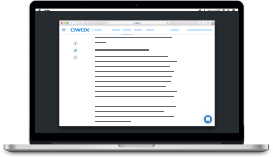
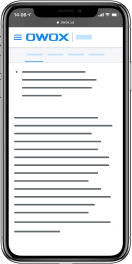
Semrush&OWOX研究:COVID-19の影響
ダウンロードGoogle AnalyticsのクライアントIDは何ですか?
クライアントID(cid)は、ブラウザとデバイスのペアの一意の識別子であり、GoogleAnalyticsがサイトでのユーザーアクションをリンクするのに役立ちます。 デフォルトでは、GoogleAnalyticsはこのパラメータを使用して一意のユーザーを決定します。
ただし、Google Analyticsレポートでユーザーと呼ばれるものは、ブラウザーを呼び出す価値があります。 コンピューターのChromeから1回、スマートフォンから1回、コンピューターからFirefoxを使用して3回目にサイトにアクセスすると、システムは3人の異なるユーザーとしてユーザーを識別します。
なぜクライアントIDが必要なのですか?
cidパラメーターは、一意の訪問者を識別し(精度は100%ではありませんが、何もないよりはましです)、各訪問者が異なる時間にサイトで何をしていたかを理解するのに役立ちます。 クライアントIDを使用すると、GoogleアナリティクスとCRMシステムのデータを組み合わせ、エンドツーエンドのアナリティクスをセットアップして、マーケティング活動がオンラインとオフラインの実際の売上にどのように影響するかを理解できます。
クライアントIDはどのように機能しますか?
技術面では、クライアントIDは、クライアントのブラウザに保存され、リクエストごとにGoogleアナリティクスに送信されるCookieです。
Cookieは、ブラウザに保存され、サイトがクライアント側に情報を残すために使用するテキストファイルです。 たとえば、Cookieには、ユーザーがアクセスしたソース、サイトにアクセスした回数などを記録できます。ユーザーがWebサイトを開くと、この情報はCookieに書き込まれます。 再度サイトにアクセスすると、この情報のデータがget-requestsでWebサーバーに送信されます。 このサイトは、ユーザーがすでにいくつかの情報を残しており、それと対話できることを確認しています。
Google Analyticsは、ブラウザとデバイスのペアごとに一意の数値のクライアントIDを生成します。 ユーザーがサイトにアクセスすると、Google Analyticsの追跡コードがこのIDをセッションデータ(ページアドレス、参照元、言語など)とともにGoogleAnalyticsに送信します。
クライアントIDCookieは2年間存在します。 つまり、2年以内に同じブラウザから同じサイトにアクセスした場合、GoogleAnalyticsはあなたが同じユーザーであることを認識します。 訪問するたびに、Cookieはリセットされ、訪問時から2年で有効期限が切れます。 2年間サイトにアクセスしなかった場合、再度アクセスすると、GoogleAnalyticsはあなたを新しいユーザーと見なします。 Cookieをクリアするか、ブラウザを再インストールすると、同じCIDは使用できなくなり、Webサイトに再度アクセスすると、GoogleAnalyticsから新しい識別子が提供されます。
クライアントIDを持つCookieは次のようになります。
- GA1は、この形式のすべてのCookieのユニバーサルプレフィックスです。
- 数字の1は、ドメインのレベルを示します。この場合は、トップレベルドメインです。
- 2番目の期間の後に来るのはクライアントIDだけです。 最初の部分はランダムに生成された数値であり、2番目の部分(3番目の期間の後)はUNIX形式でのcidの作成時刻です。
クライアントIDを見つける方法
Chromeブラウザで特定のサイトのGoogleAnalyticsCookieを表示するには、このサイトを開き、F12キーを押して、[アプリケーション]タブに移動し、[Cookie]をクリックして、ドロップダウンリストから目的のサイトを選択します。 次のようなウィンドウが表示されます。
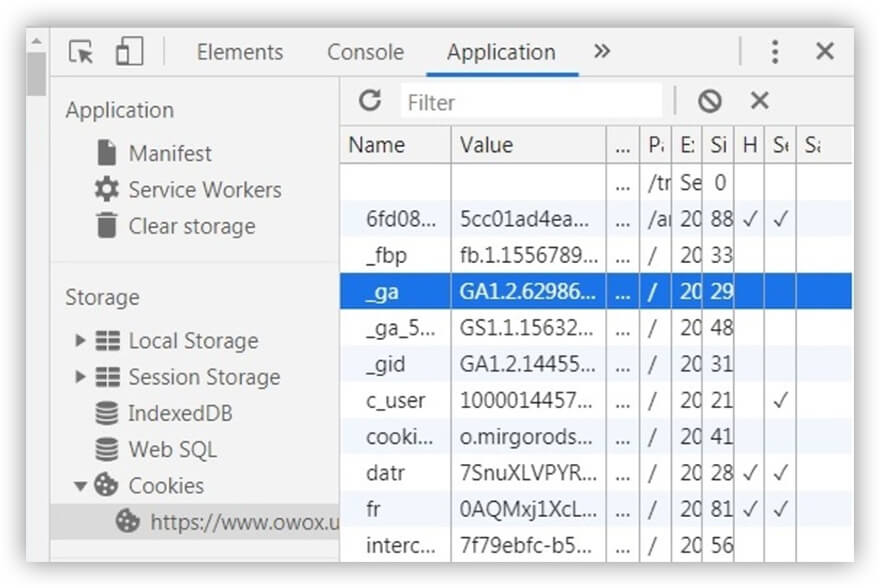
_gaという名前のCookieを見つけます。 2番目の期間の後に来るものはすべて、一意のクライアントIDです。
Mozilla FirefoxでクライアントIDを表示するには、CTRL + Shift+Iを押して[ストレージ]タブに移動します。
どのGoogleAnalyticsレポートでクライアントIDを表示できますか?
[オーディエンス]–> [ユーザー統計]レポートでは、サイトにアクセスしたユーザーのIDと、各ユーザーのセッション数、バウンス率、トランザクション、収入、およびCRを確認できます。
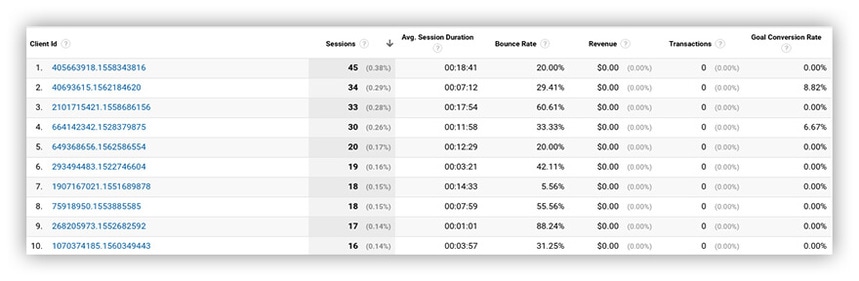
ちなみに、ユーザーとセッションが多い場合、Google Analyticsはサンプリングをオンにし、レポートの統計は歪められます。 これを回避するには、OWOXBIを使用して生データを収集できます。
ユーザー統計レポートに戻りましょう。 特定のクライアントIDをクリックすると、この訪問者に関する詳細情報が表示されます(セッションの各イベントまで)。
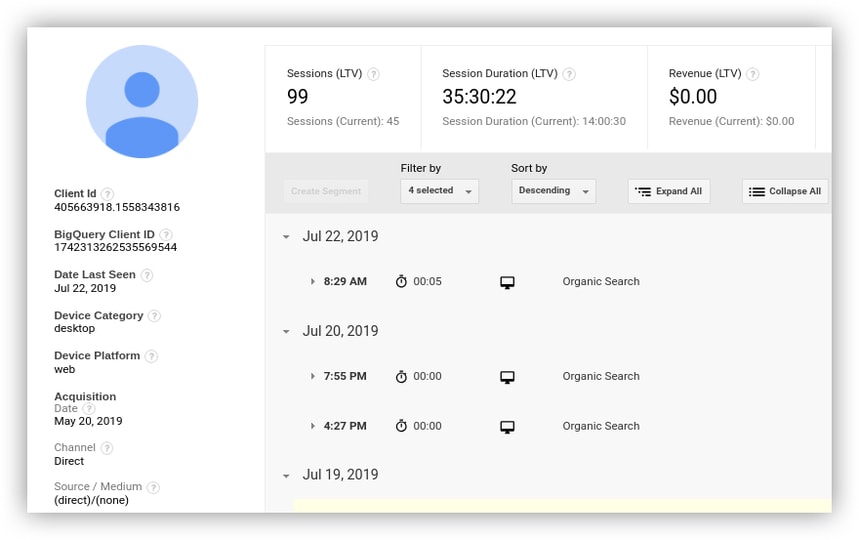
デフォルトでは、CIDはこのGoogleAnalyticsレポートでのみ使用できます。 セグメントを追加することはできますが、クライアントIDをトラフィックソースやチャネル、デバイス、参照URLなどの他のパラメータとグループ化する必要がある場合、このレポートは役に立ちません。他のGoogleアナリティクスレポートでクライアントIDにアクセスするには、 cidをユーザーパラメータとして渡す必要があります。 その方法を説明します。
クライアントIDをカスタムGoogleAnalyticsオプションに転送する方法
cidパラメータをGoogleAnalyticsに転送する方法はいくつかあります。 customTaskメソッドを使用して、最も近代的で便利な方法について説明します。 customTaskは、直接またはGoogleタグマネージャーを介してトラッキングコードに追加できます。 両方のオプションについて詳しく考えてみましょう。
ステップ1.GoogleAnalyticsでカスタムパラメータを作成します
GoogleAnalytics管理エリアを開きます。 リソース設定に移動し、[カスタム定義]セクションで[特別なパラメーター]を選択します。

[+特殊パラメータ]ボタンをクリックします。
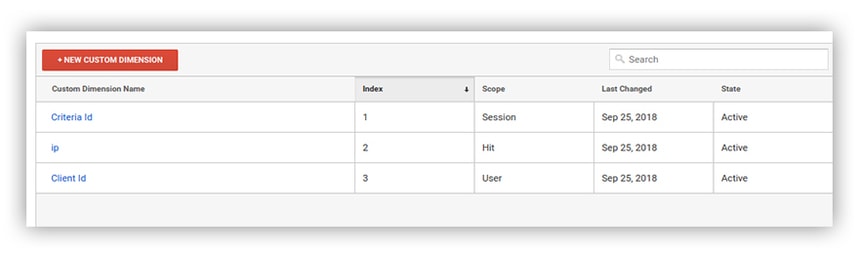
パラメータの名前を入力し、ユーザーレベルで使用できるようにする必要があることを示して、[作成]をクリックします。
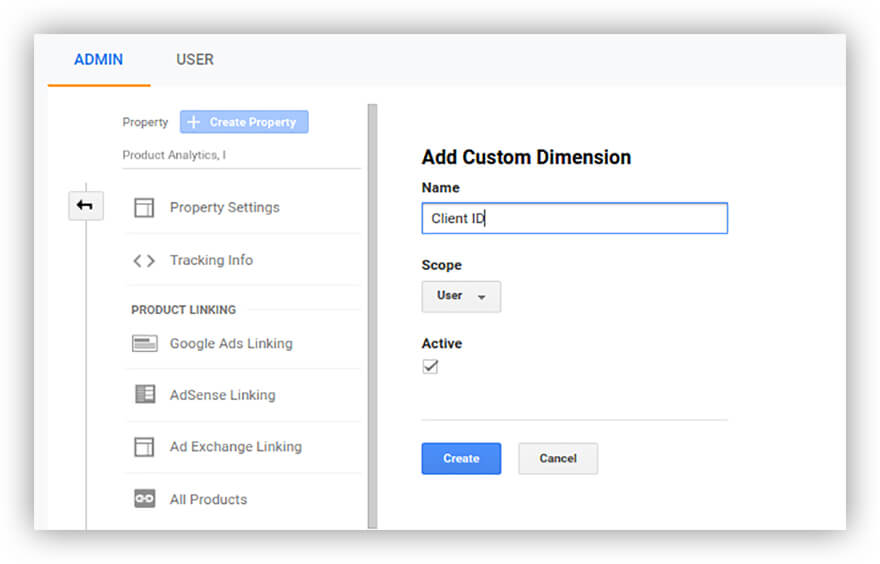
次の画面にコードが表示されます。 [完了]をクリックします。
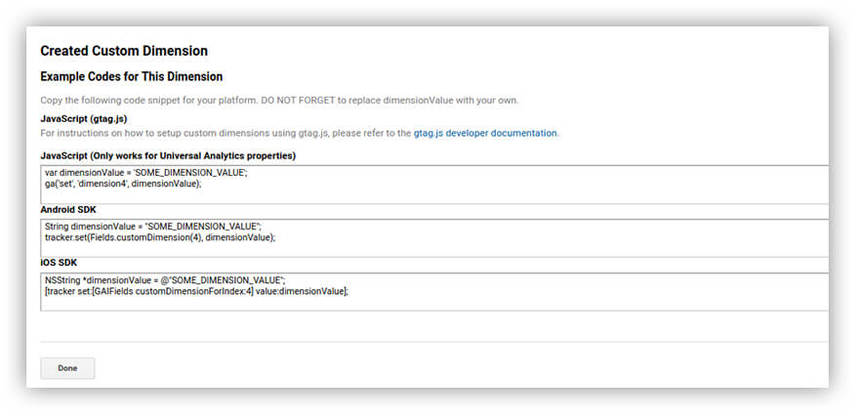
その結果、管理パネルに新しいクライアントIDパラメータが表示されます。 そのインデックスに注意を払い、customTaskを作成するときに必要になることを忘れないでください。
ここで、ユーザーがサイトを操作するたびに、クライアントIDが追加のパラメーターに書き込まれることを確認する必要があります。 GoogleAnalyticsコードとGoogleTagManagerの2つの構成オプションを示します。
ステップ2.customTaskを追加します
GoogleAnalyticsコード経由
開発者コンソールを開き、Google Analyticsコードを見つけて、作成アクションと送信アクションの間に次のスクリプトを挿入します。
最終的には次のようになります。
このアクションでは、クライアントID値をカスタムパラメーターに転送するためのGoogleAnalyticsカウンターのタスクを設定します。 ディメンション1の数値をGoogleアナリティクスのパラメータのインデックスに置き換えることを忘れないでください。 この例では、2です。
その後、識別子が正しく送信されているかどうかを確認できます。 Chromeでウェブサイトを開き、F12キーを押して、[ネットワーク]タブに移動し、ページを更新します。[フィルター]フィールドに収集を書き込んで、Googleアナリティクスに送信されるクエリを確認します。
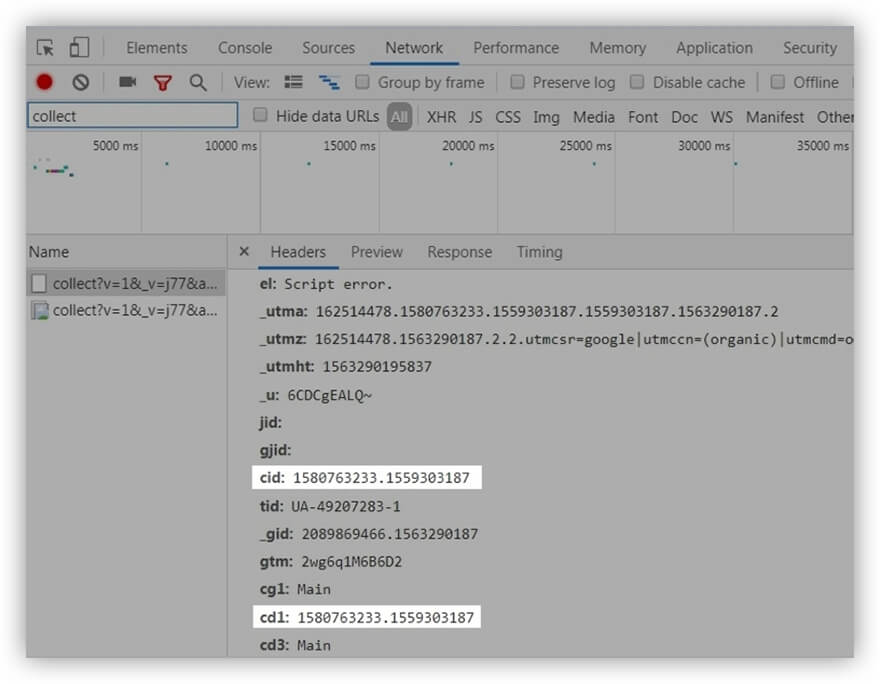
クエリパラメータでcuckidを見つけ、 cd1が表示されていることを確認します。つまり、cidと同じ値を持つ2番目の任意のパラメータです。 したがって、すべてが正しく機能しています。
Googleタグマネージャー経由
それでは、GoogleTagManagerを使用して同じことを行う方法を考えてみましょう。 まず、新しい変数を追加する必要があります。 これを行うには、[変数]タブを開き、[作成]をクリックします。
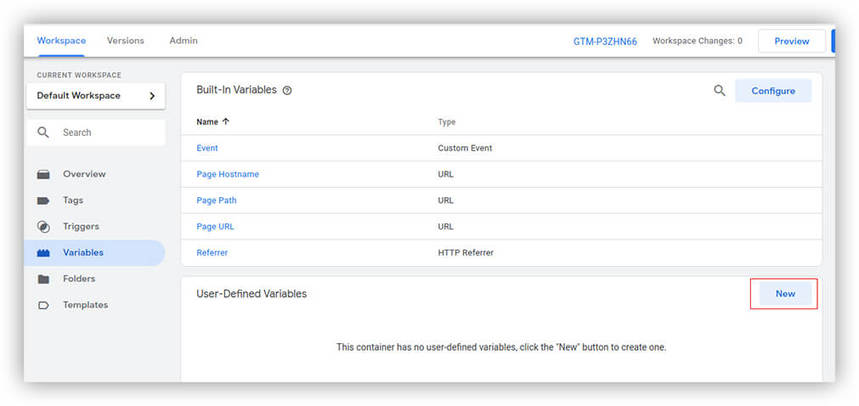
変数に名前を付けます-たとえば、customTask。 タイプをネイティブJavaScriptコードとして選択します。
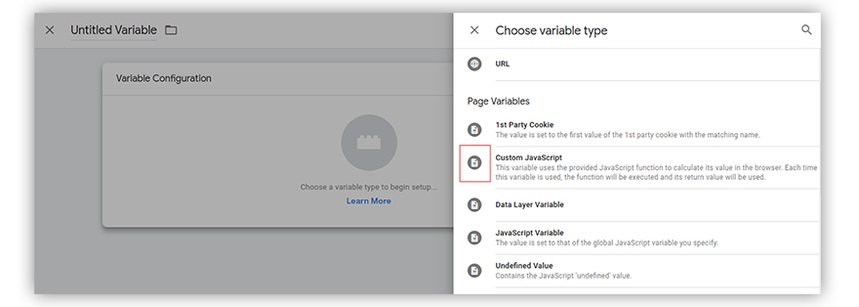
このコードスニペットをコピーして適切なフィールドに貼り付けます。
働き () {
関数(トラッカー)を返す{
tracker.set('dimension1'、tracker.get('clientId'));
}
}
繰り返しになりますが、このスクリプトには、 dimension1というパラメーターがあります。そのインデックスを実際のインデックスに置き換えることを忘れないでください。 [保存]をクリックします。
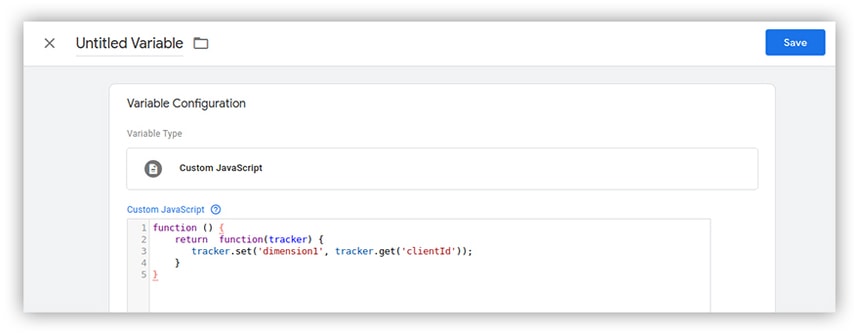
次に、このcustomTaskをGoogleAnalyticsカウンターに接続する必要があります。 これを行うには、[変数]セクションに移動し、[ Google Analytics設定]を選択して、[詳細設定]にcustomTaskフィールドを追加します。
これは、{{customTask}}変数が中かっこで渡されるフィールドです。 [保存してコンテナを公開]をクリックします。 上記ですべてが機能するかどうかを確認する方法について説明しました。
また、クライアントIDパラメータがGoogleAnalyticsレポートで渡されているかどうかを確認することもできます。 たとえば、これを行うには、 [トラフィックソース] –>[すべてのトラフィック]–> [ソース/チャネル]を開き、2番目のクライアントIDパラメータを追加して、ユーザーIDを確認します。
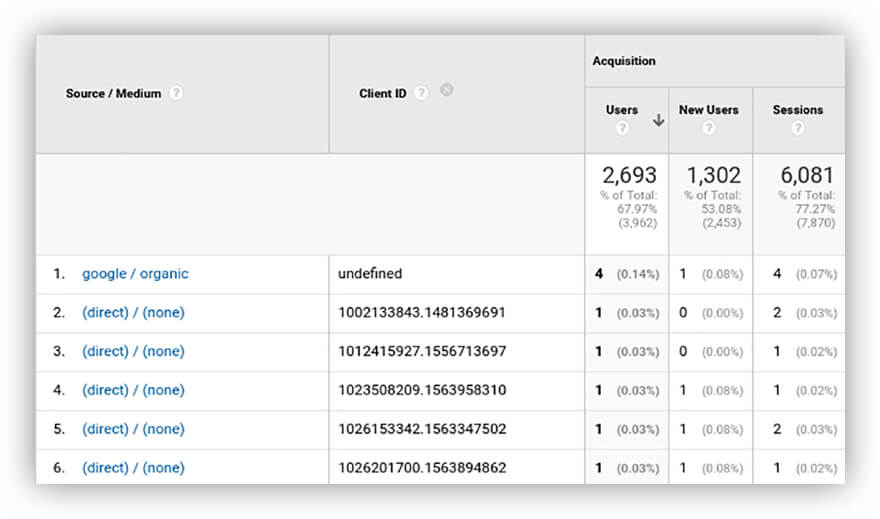
なぜクライアントIDをCRMに転送するのですか?
クライアントIDを使用すると、サイトでのアクションだけでなく、クライアントとのすべての連絡先を追跡したり、購入に関する情報でGoogleアナリティクスのデータを補足したりできます。 これを行うには、たとえばWebサイトの注文フォームを使用して、識別子を内部CRMシステムに転送する必要があります。
まず、データの転送先となるCRMにクライアントIDフィールドを作成します。 次に、開発者にcidの非表示フィールドをWebサイトのフォームに追加するように依頼します。 ユーザーがこのフォームに記入して名前、電話番号、またはメールアドレスを入力すると、GoogleAnalyticsの識別子が内部システムに送信されます。 ちなみに、一部のCRMには、開発者の助けを借りずにクライアントIDを作成できる既製のフォームデザイナーがあります。
ブラウザではなく、実際のユーザーを追跡する方法
このタスクのために、Google Analyticsには、さまざまなブラウザやさまざまなデバイスでのユーザーのすべてのアクションをリンクするのに役立つユーザーIDがあります。 Google AnalyticsユーザーIDを使用するためのオプションの詳細については、オンライン訪問者とオフライン購入者をリンクする理由とROPO効果:オンラインマーケティングがオフライン販売に与える影響についての記事をご覧ください。
さらに、OWOXBIには独自のOWOXユーザーIDがあります。 これを使用すると、ユーザーが直接リンクで接続されていない場合でも、サイト全体のユーザーのアクションを組み合わせることができます。 この情報は、同じ人に2回広告を表示しないようにオーディエンスを設定するときに役立ちます。
